Win10查看已保存WiFi密码教程
时间:2025-09-27 17:45:34 176浏览 收藏
还在为忘记Wi-Fi密码烦恼吗?想把家里的Wi-Fi分享给亲朋好友却想不起来密码?本文为您详细介绍Win10系统下查看已保存Wi-Fi密码的多种方法,轻松解决您的难题。通过**网络和共享中心**,您可以直接在图形界面勾选“显示字符”查看当前连接网络的密码;使用**命令提示符**,输入特定指令快速获取指定Wi-Fi的密码;或者通过**Windows设置界面**,找到对应选项查看。此外,还可以借助**WirelessKeyView**等第三方工具,批量导出所有已保存的Wi-Fi密码。无论您是喜欢图形界面操作,还是精通命令行,亦或是偏爱便捷的第三方工具,都能找到适合自己的方法,快速找回遗忘的Wi-Fi密码,畅享网络生活!
可通过系统设置、命令提示符或第三方工具查看已保存的Wi-Fi密码:首先在“网络和共享中心”点击当前网络,进入“无线属性”后勾选“显示字符”;或以管理员身份运行命令提示符,输入netsh wlan show profile name="WiFi名称" key=clear,在“关键内容”中获取密码;也可通过Windows设置进入“网络和Internet”找到对应选项;此外,使用如WirelessKeyView等可信第三方工具可批量导出所有保存的Wi-Fi密码。
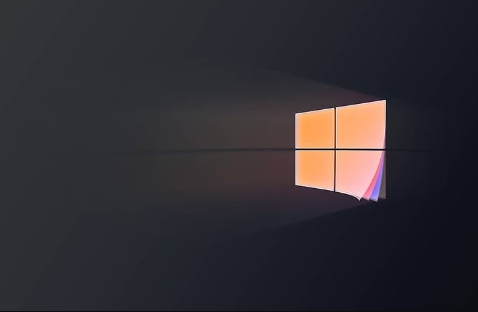
如果您需要获取之前连接过的Wi-Fi网络的密码,例如为了分享给他人或在新设备上登录,Windows 10系统提供了多种方式来查看这些已保存的凭据。以下是几种有效的操作方法:
本文运行环境:联想ThinkPad E14,Windows 10 专业版。
一、通过网络和共享中心查看
此方法利用系统内置的网络管理功能,直接在图形界面中显示当前或已连接网络的安全密钥。
1、右键点击桌面左下角的“开始”按钮,选择“网络连接”或打开“控制面板”,进入“网络和Internet”类别,然后点击“网络和共享中心”。
2、在网络和共享中心页面,找到并点击您当前连接的Wi-Fi网络名称(通常显示为“WLAN”或“无线网络连接”)。
3、在弹出的“Wi-Fi状态”窗口中,点击“无线属性”按钮。
4、切换到“安全”选项卡,在“网络安全密钥”输入框下方,勾选显示字符复选框,此时密码将明文显示出来。
二、使用命令提示符查询
通过命令行工具可以快速列出所有已保存的Wi-Fi配置文件,并提取其明文密码,适用于批量查看或熟悉命令操作的用户。
1、在任务栏搜索框中输入“cmd”,然后右键点击“命令提示符”,选择以管理员身份运行。
2、在打开的命令提示符窗口中,输入以下命令并按回车键执行,以列出所有已保存的网络配置文件:
netsh wlan show profiles
3、找到您想要查看密码的Wi-Fi网络名称,在命令提示符中输入以下命令(将“WiFi名称”替换为实际的网络名称):
netsh wlan show profile name="WiFi名称" key=clear
4、在返回的结果信息中,查找“安全设置”部分下的“关键内容”,其右侧显示的即为该Wi-Fi的密码。
三、通过Windows设置界面查看
Windows 10的现代设置界面也集成了查看Wi-Fi密码的功能,操作路径更为直观,适合偏好使用新版设置应用的用户。
1、点击“开始”菜单,选择“设置”图标(齿轮形状),进入Windows设置。
2、在设置窗口中,点击“网络和Internet”选项。
3、在左侧导航栏选择“WLAN”,然后在右侧点击“网络和共享中心”链接。
4、接下来的操作与第一种方法相同:点击当前连接的Wi-Fi网络名称,进入“Wi-Fi状态”窗口,点击“无线属性”,切换到“安全”选项卡,勾选显示字符即可查看密码。
四、借助第三方工具软件
一些专门设计的第三方工具能够自动扫描并解密系统中存储的所有Wi-Fi密码,提供更便捷的列表式查看体验。
1、从可信来源下载并安装如“WirelessKeyView”或“Wifi Password Decryptor”等轻量级工具软件。
2、运行该软件,它会自动读取Windows WLAN配置数据库中的信息。
3、软件界面将列出所有已保存的Wi-Fi网络名称及其对应的明文密码,您可以直接复制所需密码。
终于介绍完啦!小伙伴们,这篇关于《Win10查看已保存WiFi密码教程》的介绍应该让你收获多多了吧!欢迎大家收藏或分享给更多需要学习的朋友吧~golang学习网公众号也会发布文章相关知识,快来关注吧!
-
501 收藏
-
501 收藏
-
501 收藏
-
501 收藏
-
501 收藏
-
397 收藏
-
350 收藏
-
426 收藏
-
361 收藏
-
386 收藏
-
388 收藏
-
414 收藏
-
212 收藏
-
435 收藏
-
261 收藏
-
404 收藏
-
313 收藏
-

- 前端进阶之JavaScript设计模式
- 设计模式是开发人员在软件开发过程中面临一般问题时的解决方案,代表了最佳的实践。本课程的主打内容包括JS常见设计模式以及具体应用场景,打造一站式知识长龙服务,适合有JS基础的同学学习。
- 立即学习 543次学习
-

- GO语言核心编程课程
- 本课程采用真实案例,全面具体可落地,从理论到实践,一步一步将GO核心编程技术、编程思想、底层实现融会贯通,使学习者贴近时代脉搏,做IT互联网时代的弄潮儿。
- 立即学习 516次学习
-

- 简单聊聊mysql8与网络通信
- 如有问题加微信:Le-studyg;在课程中,我们将首先介绍MySQL8的新特性,包括性能优化、安全增强、新数据类型等,帮助学生快速熟悉MySQL8的最新功能。接着,我们将深入解析MySQL的网络通信机制,包括协议、连接管理、数据传输等,让
- 立即学习 500次学习
-

- JavaScript正则表达式基础与实战
- 在任何一门编程语言中,正则表达式,都是一项重要的知识,它提供了高效的字符串匹配与捕获机制,可以极大的简化程序设计。
- 立即学习 487次学习
-

- 从零制作响应式网站—Grid布局
- 本系列教程将展示从零制作一个假想的网络科技公司官网,分为导航,轮播,关于我们,成功案例,服务流程,团队介绍,数据部分,公司动态,底部信息等内容区块。网站整体采用CSSGrid布局,支持响应式,有流畅过渡和展现动画。
- 立即学习 485次学习
